Mac OS X上安装Ruby运行环境
注:
$ 打头的表示需要在控制台(终端)下面执行
1. 安装RVM
$ curl -L https://get.rvm.io | bash -s stable
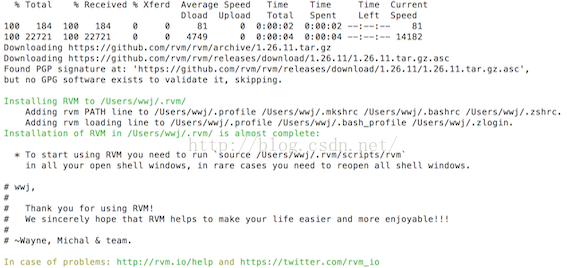
载入RVM环境
$ source ~/.rvm/scripts/rvm
检测是否正确安装
$ rvm -v

2. 用RVM安装Ruby环境
$ rvm install 2.0.0
期间会询问是否安装 Homebrew,点击Enter继续,键入sudo管理员密码
...
再次执行 $ rvm install 2.0.0 命令
更新Ruby环境
$ sudo gem update -- system
3. 设置Ruby版本
$ rvm 2.0.0 --default
这条命令是将指定版本的Ruby设置为系统默认版本,可以是你刚更新的版本,也可以是你用 rvm install 安装过的版本检测是否正确设置
$ ruby -v
$ gem -v下面用淘宝的Ruby镜像来访问 CocoaPods
$ gem source -r https://rubygems.org/
$ gem source -a https://ruby.taobao.org
检测是否替换成功
$ gem sources -l
CocoaPods安装和使用教程
一 安装
$ sudo gem install cocoapods
...
二 使用
1. 使用CocoaPods,在项目中导入AFNetworking类库
AFNetworking类库在GitHub上的链接 点击打开链接验证CocoaPods是否支持AFNetworking
$ pod search AFNetworking
...
在项目中加入CocoaPods的支持
新建Xcode项目,命名为CocoaPodsDemo
切换路径到项目所在目录
$ cd /Users/wwj/Desktop/CocoaPadsDemo
创建"Podfile"文件,控制CocoaPods添加你所需要的类库,每个项目只需要一个Podfile文件
$ vim Podfile
输入a,i,o进入文本输入模式,输入以下文字
platform :ios, '7.0'
pod "AFNetworking", "~>2.0"
上两句表示当前AFNetworking支持的iOS最高版本是iOS 7.0, 要下载的AFNetworking版本是2.0。
点击esc进入指令模式,点击 “ shift + : ” 输入wq保存退出
:wq
这时,与你的工程文件.xcodeproj目录相同的目录中会多一个Podfile文件
利用CocoaPods下载AFNetworking类库
$ pod install
最后一句,请关闭当前Xcode窗口,从现在起使用 CocoaPodsDemo.xcworkspace
在项目中输入
#import <AFNetworking> 或者 #import "AFNetworking"
2. 正确编译运行一个包含CocoaPods类库的项目
$ cd /Users/wwj/Desktop/Demo
$ pod update 会更新所有类库
$ pod update







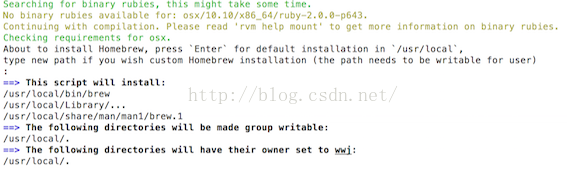
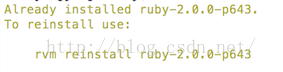

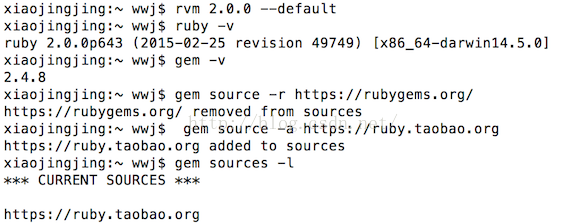
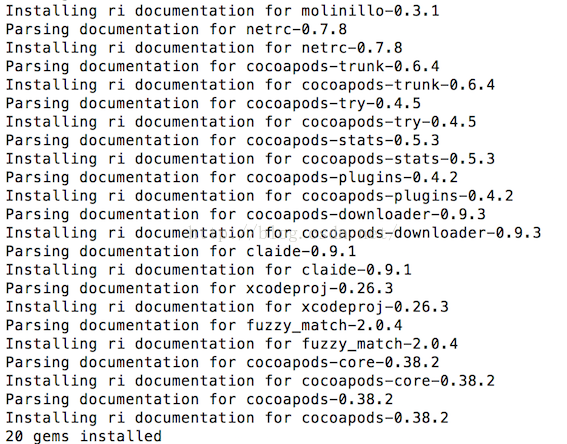
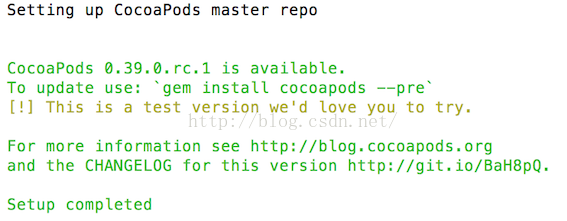
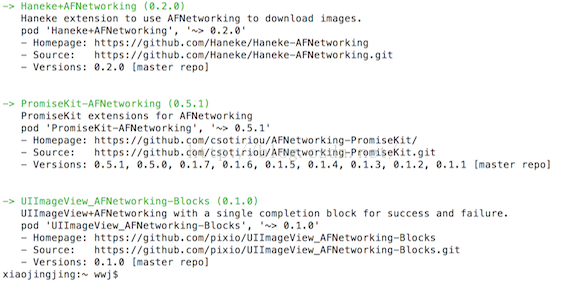

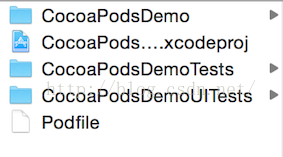
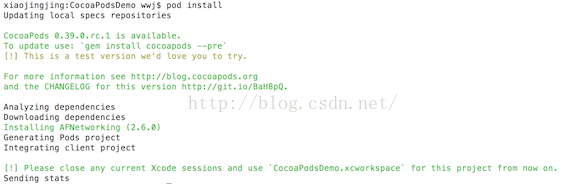
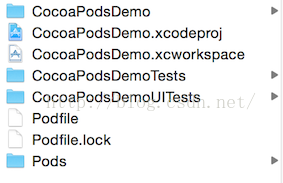
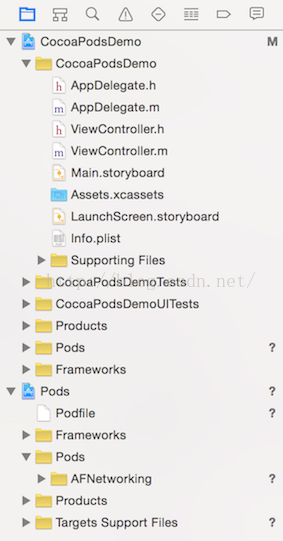













 4262
4262











 被折叠的 条评论
为什么被折叠?
被折叠的 条评论
为什么被折叠?








